ТОП-5 порад, як прискорити Windows 8
Як прискорити комп'ютер з «вісімкою» - дивись в наших радах.
Збільшення швидкості роботи Aero Peek
Aero Peek є корисною функцією, яка дозволяє вам побачити вміст робочого столу, просто перевівши курсор в правий нижній кут екрану. За замовчуванням ця функція працює з приблизно напівсекундного затримкою. Ви можете видалити цю затримку, щоб миттєво показати робочий стіл, як тільки курсор виявляється там.
- Запустіть редактор реєстру командою regedit.
- Знайдіть гілку HKEY_CURRENT_USER \ Software \ Microsoft \ Windows \ CurrentVersion \ Explorer \ Advanced.
- З правого боку правою кнопкою миші і створіть ключ DWORD з ім'ям DesktopLivePreviewHoverTime.
- Створіть нове десяткове значення цього ключа (value data) рівне 1, яке позначає, що затримка функції Aero Peek буде дорівнює одній мілісекунді.
Швидкість появи превью в панелі завдань
Всі ви знаєте, що, при наведенні курсору на іконку відкритої програми, в панелі завдань з'явиться спливаюче віконце з його зменшеним зображенням. З'являється воно дуже плавно і неквапливо, що, хоча і виглядає ефектно, але може уповільнювати вашу роботу. Зменшити затримку можна наступним чином.
- Знаходимо ключ HKEY_CURRENT_USER \ Control Panel \ Mouse.
- У цьому ключі знаходимо значення MouseHoverTime.
- Виправляємо це значення з 400 на 1 (час затримки анімації в мілісекундах).
Збільшення швидкості розкриття контекстного меню
За замовчуванням, якщо в контекстному меню є ще одне вкладене меню, то воно розкривається з деякою затримкою після наведення курсору миші. Ви можете легко цю затримку прибрати.
- Запустіть Regedit.exe виберіть гілку HKEY_CURRENT_USER \ Control \ Desktop.
- C правого боку знаходимо значення MenuShowDelay і клацаємо правою кнопкою миші, щоб змінити його.
- Виправляємо значення цього параметра на 1, що означає практично моментальне відкриття вкладеного контекстного меню.
ЧИТАЙ ТАКОЖ: Сім найбільш дратівливих функцій Windows: як з ними боротися
Перемикання між вікнами за допомогою наведення курсору
У Центрі спеціальних можливостей Windows є опція включення можливості перемикання між вікнами за допомогою простого наведення покажчика миші, без всяких кліків. Багатьом користувачам така функція може здатися зручною. А щоб зробити її ще зручніше, можна змінити значення періоду очікування перед активацією вікна.
- Запустіть Regedit.exe виберіть гілку HKEY_CURRENT_USER \ Control \ Desktop.
- C правого боку бачимо значення ActiveWndTrkTimeout і клацаємо по ньому правою кнопкою миші.
- Змінюємо час активації вікна на таке, яке більш комфортно для вас. Час вказується в мілісекундах.
ЧИТАЙ ТАКОЖ: Додай газу: Прискорюємо роботу комп'ютера
Відключення зайвої анімації
Операційна система Windows просто напхана різними красивими переходами, спливаючими і згасаючими вікнами, анімаційними ефектами і іншою мішурою. Проте, далеко не всі користувачі хочуть спостерігати ці красивості, тим більше, що вони забирають системні ресурси і час. Тому, можна їх відключити.
- Натисніть клавіші Win + R.
- У вікні Виконати введіть sysdm.cpl і натисніть Enter. Відкриється вікно властивостей системи.
- Тепер перейдіть на вкладку Додатково та в розділі Швидкодія натисніть кнопку Параметри.
- У вікні, залиште галочку напроти пункту Згладжування нерівностей екранних шрифтів, а всі інші зніміть.
Після відтворення зазначених налаштувань, ваша система, може бути, буде виглядати не так шикарно, але зате працювати буде просто блискавично.
До речі, подивися, як змінювалася Windows на протязі своєї історії:
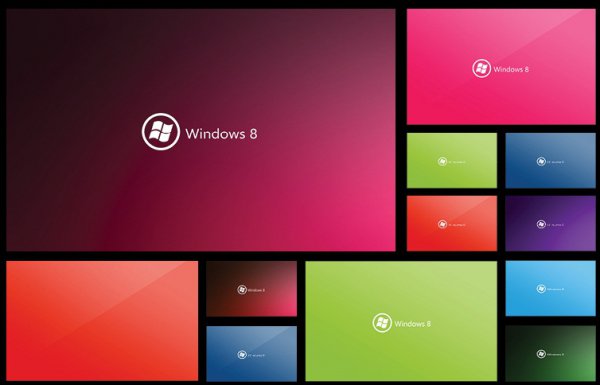
ЧИТАЙ ТАКОЖ: Грай на максимумі: ТОП-5 кращих ноутбуків для ігор на Windows 8
